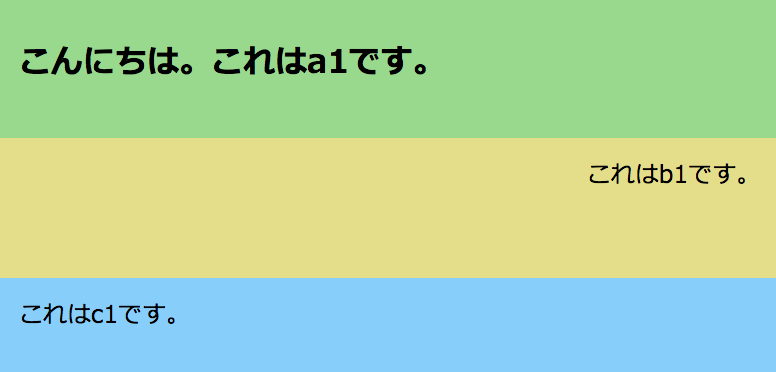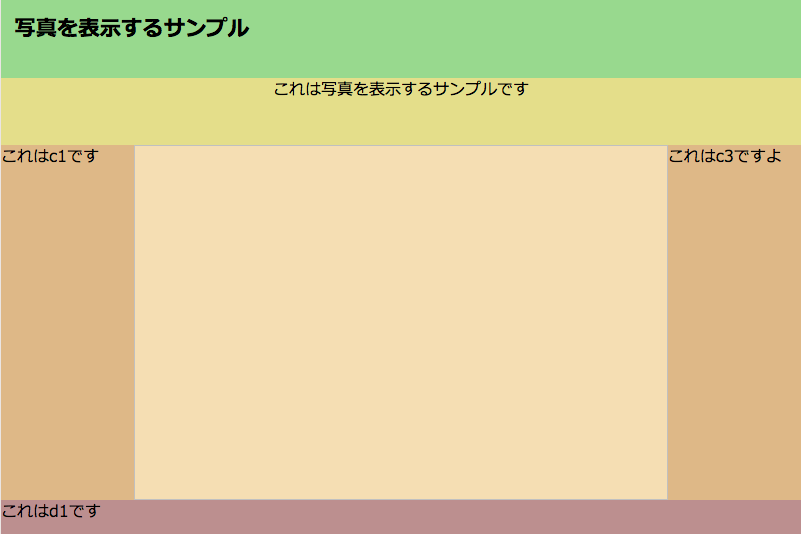初めてNode-REDを使ってみよう、というかたのためのガイドです。
Node-REDを使ってシンプルなウェブサイトを作ってみます。
3.1. 画面を複数のdivに分割して使ってみます
-
Node-RED - フローをコピーする方法を参照し、下記のフローをコピペします。

[{"id":"88123141.6c60e","type":"template","z":"75eef29b.360a7c","name":"test14.html","field":"payload","fieldType":"msg","format":"handlebars","syntax":"mustache","template":"<html>\n <head>\n <style type=\"text/css\">\n {{{payload.css}}}\n </style>\n </head>\n <body style=\"background-color: #EAE5E3\">\n <div id='basic'>\n <div id='a1'>\n <h1>\n こんにちは。これはa1です。\n </h1>\n </div>\n <div id='b1'>\n これはb1です。\n </div>\n <div id='c1'>\n これはc1です。\n </div>\n </div>\n </body>\n</html>","x":470,"y":380,"wires":[["37d5c968.f7c61e"]]},{"id":"59cb5e42.620ad","type":"template","z":"75eef29b.360a7c","name":"css","field":"payload.css","fieldType":"msg","format":"handlebars","syntax":"mustache","template":"#basic {\n font-family: meiryo;\n}\n#a1 {\n background-color: #98d98e;\n padding: 20px;\n height: 100px;\n}\n#b1 {\n background-color: #e4de8a;\n padding: 20px;\n height: 100px;\n text-align: center;\n font-size: 18pt\n}\n#c1 {\n background-color: lightskyblue;\n padding: 20px;\n height: 100px;\n text-align: left;\n font-size: 18pt\n}\n","x":310,"y":380,"wires":[["88123141.6c60e"]]},{"id":"6edaaee3.af5ed","type":"http in","z":"75eef29b.360a7c","name":"","url":"/test14","method":"get","swaggerDoc":"","x":130,"y":380,"wires":[["59cb5e42.620ad"]]},{"id":"37d5c968.f7c61e","type":"http response","z":"75eef29b.360a7c","name":"","x":630,"y":380,"wires":[]},{"id":"b7f03bb4.58aeb8","type":"comment","z":"75eef29b.360a7c","name":"複数divを設定してみました","info":"","x":180,"y":340,"wires":[]}]
test14.css
# basic {
font-family: meiryo;
}
# a1 {
background-color: #98d98e;
padding: 20px;
height: 100px;
}
# b1 {
background-color: #e4de8a;
padding: 20px;
height: 100px;
text-align: center;
font-size: 18pt
}
# c1 {
background-color: lightskyblue;
padding: 20px;
height: 100px;
text-align: left;
font-size: 18pt
}
- Node-REDで
test14.htmlと書かれたテンプレートノード(オレンジ色)を開き、htmlの内容を確認します。
test14.html
<html>
<head>
<style type="text/css">
{{{payload.css}}}
</style>
</head>
<body style="background-color: #EAE5E3">
<div id='basic'>
<div id='a1'>
<h1>
こんにちは。これはa1です。
</h1>
</div>
<div id='b1'>
これはb1です。
</div>
<div id='c1'>
これはc1です。
</div>
</div>
</body>
</html>
- div毎に色やフォント、文字の配置などを設定可能なことを確認します。
3.2.画面を横方向に分割する
- 下記はこのあとの写真を貼ってみるで使っているフローです。
画面を横方向に分割
[{"id":"4b8318b1.5544b8","type":"http in","z":"2302eb53.652cc4","name":"","url":"/test24","method":"get","swaggerDoc":"","x":90,"y":100,"wires":[["2d4b4493.1fe804"]]},{"id":"d9360f6e.c3bd2","type":"http response","z":"2302eb53.652cc4","name":"","x":710,"y":100,"wires":[]},{"id":"a5558d53.b42448","type":"comment","z":"2302eb53.652cc4","name":"写真を掲出します","info":"","x":110,"y":60,"wires":[]},{"id":"72030a24.31f77c","type":"template","z":"2302eb53.652cc4","name":"image","field":"payload.image","fieldType":"msg","format":"handlebars","syntax":"mustache","template":"","x":390,"y":100,"wires":[["581c5a16.d8a26c"]]},{"id":"581c5a16.d8a26c","type":"template","z":"2302eb53.652cc4","name":"test24.html","field":"payload","fieldType":"msg","format":"handlebars","syntax":"mustache","template":"<html>\n <head>\n <style type=\"text/css\">\n {{{payload.css}}}\n </style>\n </head>\n <body style=\"background-color: #EAE5E3; \">\n <div id='basic'>\n <div id='a1'><h1>写真を表示するサンプル</h1></div>\n <div id='b1'>これは写真を表示するサンプルです</div>\n <div id='c1'>これはc1です</div>\n <div id='c2'>\n <img src=\"{{{payload.image}}}\" style=\"width:100%;height:auto;\" />\n </div>\n <div id='c3'>これはc3ですよ</div>\n <div id='d1'>これはd1です</div>\n </div>\n </body>\n</html>\n","x":550,"y":100,"wires":[["d9360f6e.c3bd2"]]},{"id":"2d4b4493.1fe804","type":"template","z":"2302eb53.652cc4","name":"css","field":"payload.css","fieldType":"msg","format":"handlebars","syntax":"mustache","template":"#basic {\n font-family: meiryo;\n width: 1200px;\n position: absolute;\n top: 0;\n left: 0;\n right: 0;\n bottom: 0;\n margin: auto;\n}\n#a1 {\n background-color: #98d98e;\n height: 100px;\n padding: 20px;\n}\n#b1 {\n background-color: #e4de8a;\n height: 100px;\n text-align: center;\n font-size: 18pt;\n}\n#c1 {\n float: left;\n background-color: burlywood;\n height: 533px;\n width: 200px;\n text-align: left;\n font-size: 18pt;\n}\n#c2 {\n float: left;\n background-color: wheat;\n height: 533px;\n width: 800px;\n}\n#c3 {\n float: right;\n background-color: burlywood;\n height: 533px;\n width: 200px;\n font-size: 18pt;\n}\n#d1 {\n clear: both;\n background-color: rosybrown;\n height: 100px;\n text-align: left;\n font-size: 18pt;\n}\n","x":250,"y":100,"wires":[["72030a24.31f77c"]]}]
test24.css
# basic {
font-family: meiryo;
width: 1200px;
position: absolute;
top: 0;
left: 0;
right: 0;
bottom: 0;
margin: auto;
}
# a1 {
background-color: #98d98e;
height: 100px;
padding: 20px;
}
# b1 {
background-color: #e4de8a;
height: 100px;
text-align: center;
font-size: 18pt;
}
# c1 {
float: left;
background-color: burlywood;
height: 533px;
width: 200px;
text-align: left;
font-size: 18pt;
}
# c2 {
float: left;
background-color: wheat;
height: 533px;
width: 800px;
}
# c3 {
float: right;
background-color: burlywood;
height: 533px;
width: 200px;
font-size: 18pt;
}
# d1 {
clear: both;
background-color: rosybrown;
height: 100px;
text-align: left;
font-size: 18pt;
}
-
float: leftで画面左側に寄せます -
clear: bothでfloat設定を解除します